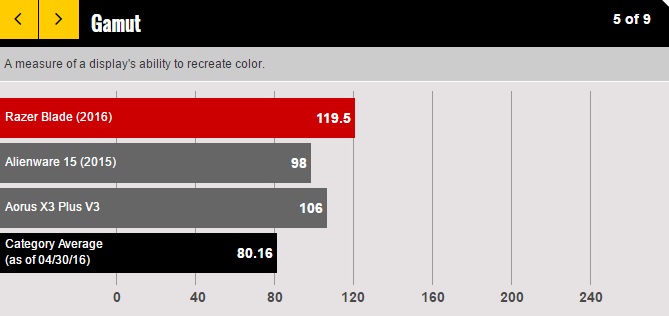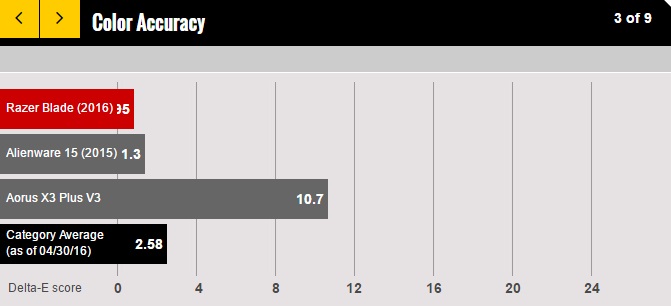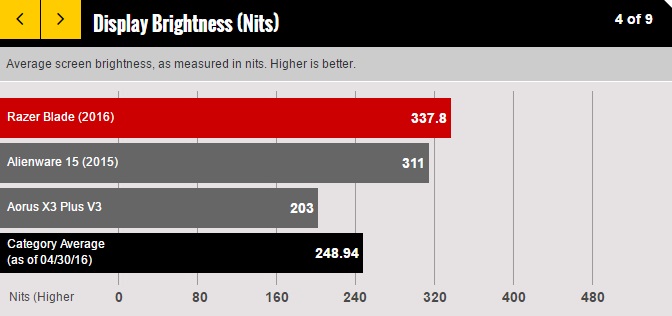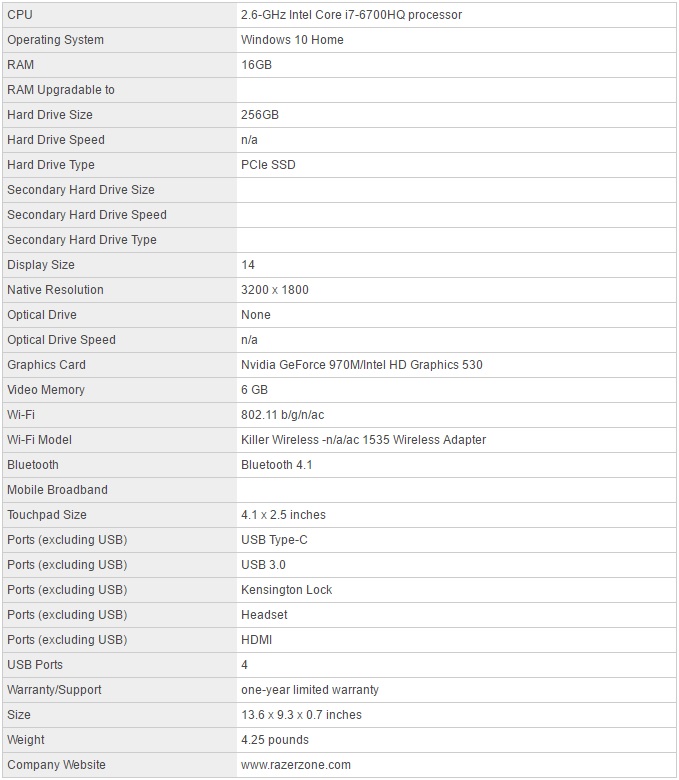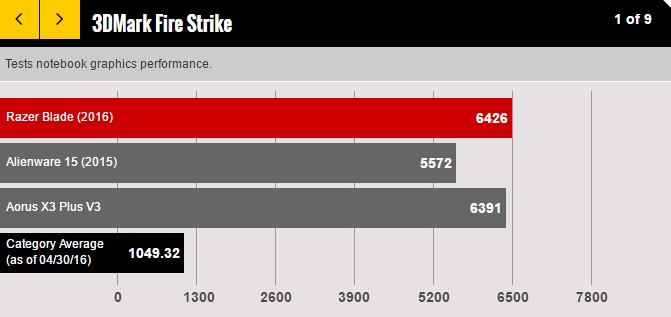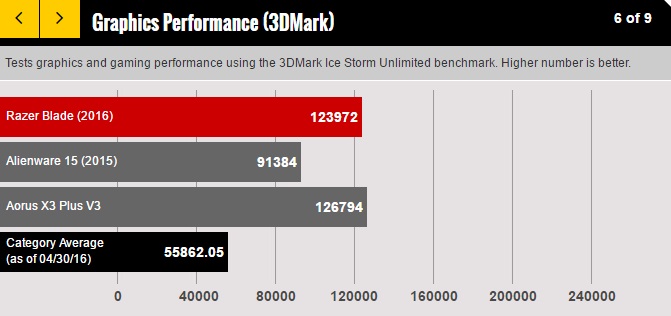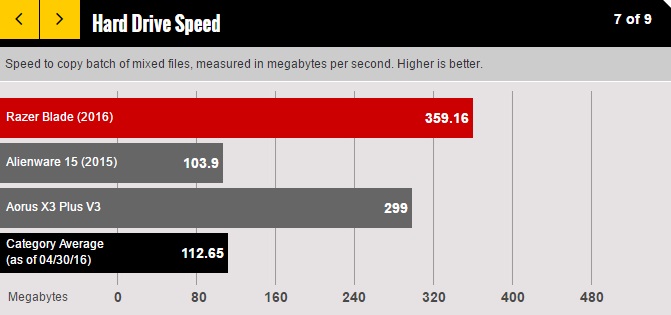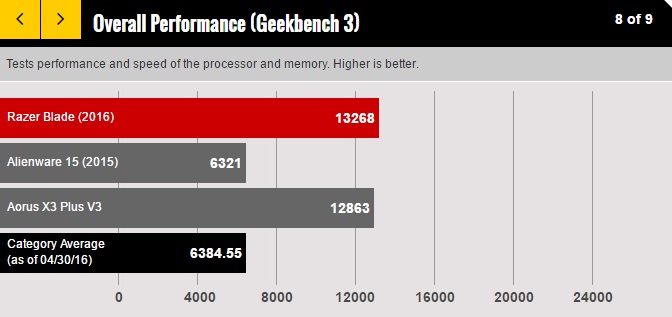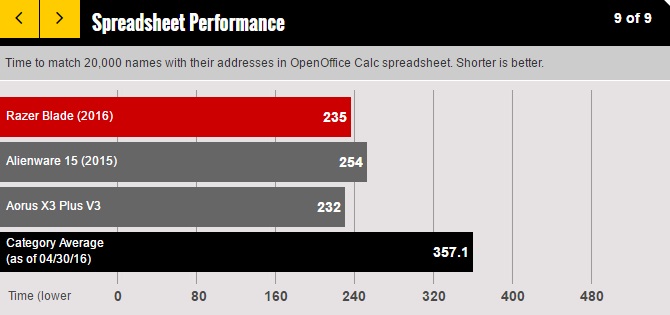ย้อนกลับไปปี 2012 ที่ทาง Razer เปิดตัวโน๊ตบุ๊คสำหรับเล่นเกมในรุ่น Razer Blade ออกมานั้นบอกได้คำเดียวเลยครับว่า Razer Blade (2012) นั้นสะท้านวงการได้อย่างไม่ยากเย็นมากเท่าไรนัก ด้วยฮาร์ดแวร์ที่ทันสมัยและแรงสุดๆ ในตอนนั้นบวกกับลูกเล่นของทาง Razer เองที่ไม่เหมือนใครทำให้ Razer Blade แตกต่างและมีคนอยากได้ไปอยู่ในครอบครองจำนวนมากเลยทีเดียว อย่างไรก็ตามแต่แล้วโดยปกติทั่วไปเรามักจะได้เห็นการอัพเกรดฮาร์ดแวร์ใหม่ๆ ทุกปีเพื่อให้รองรับกับตลาดที่เปลี่ยนไปอย่างรวดเร็วโดยเฉพาะกับตลาดโน๊ตบุ๊คสำหรับนักเล่นเกมที่ผู้ผลิตนั้นต้องเร็วและตามให้ทันตลาด
โดยในช่วง 3 ปีที่ผ่านมานั้น(2013 – 2015) Razer Blade มีการปรับสเปคอัพเกรดมาโดยตลาดเวลาทว่าสิ่งหนึ่งที่อาจจะทำให้แฟนๆ รู้สึกตกใจกับการเปลี่ยนแปลงของ Razer Blade ที่มาพร้อมกับการอัพเกรดสเปคฮาร์ดแวร์ในแต่ละปีนั้นก็คือราคาของมันครับ ในช่วงปี 2014 และ 2015 นั้น Razer Blade มีราคาเริ่มต้นสูงขึ้นกว่าเดิมมากคือจากที่เคยอยู่ที่ $1,799.99 หรือประมาณ 64,800 บาท ในปี 2013 ปรากฎว่าในปี 2014 – 2015 ที่ผ่านมา Razer Blade ถีบราคาของตัวเองกลับไปอยู่ที่เริ่มต้น $2,399.99 หรือประมาณ 86,400 บาทเลยครับ
และด้วยราคาที่ลดแล้วดันกลับมาขึ้นไปมากขนาดนี้(Razer Blade มีราคาตอนเปิดตัวครั้งแรกในปี 2012 อยู่ที่ $2,499 หรือประมาณ 89,970 บาท) ทำให้ผู้ใช้หลายรายถึงกับรับไม่ได้เพราะแทนที่ราคาจะลดลงเนื่องจากฮาร์ดแวร์คอมพิวเตอร์มีราคาถูกลงแต่ทว่า Razer ดันเพิ่มราคาค่าตัวตามแบรนด์ที่กำลังมีชื่อเสียงมากขึ้นซะงั้น ผลก็คือยอดขายตกครับ
ดูเหมือนว่าทาง Razer จะรู้ตัวในเรื่องนี้เป็นอย่างดีและด้วยกระแสที่ในปัจจุบันนั้นความต้องการคอมพิวเตอร์ PC และโน๊ตบุ๊คกำลังลดลงทำให้ Razer Blade 2016 เปิดราคาเริ่มต้นมาอยู่ที่ $1,999 หรือประมาณ 71,970 บาทเท่านั้น ซึ่งบอกเลยครับว่าราคาระดับนี้กับสเปคที่ได้ของ Razer Blade 2016 ถือว่าคุ้มค่าคุ้มราคาหล่ะครับ มาดูกันทีละส่วนดีกว่าครับว่า Razer Blade 2016 นั้นนอกจากในส่วนของสเปคที่ปรับให้แรงขึ้นแล้วจะมีอะไรที่เปลี่ยนไปบ้าง
ดีไซน์ : สวยอย่างที่เคยเป็น
Razer Blade มาพร้อมกับหลักการออกแบบส่วนของเคสที่ใช้สารเคลือบที่ดูแล้วมันเงาแต่เวลาจับแล้วไม่เป็นรอยนิ้วมื้อเปื้อนให้รบกวนจิตใจครับ ตัวเครื่องใช้วัสดุอลูมิเนียมอย่างดีในการประกอบ(CNC aluminum) … แต่ถึงกระนั้นแล้วหากมองโดยรวมในทุกๆ จุดมันก็ไม่ได้มีความแตกต่างไปจาก Razer Blade ในรุ่นก่อนๆ เลยในเรื่องของดีไซน์ซึ่งถามว่าเป็นเรื่องใหญ่ไหม งานนี้คงต้องขึ้นอยู่กับความชอบส่วนบุคคลหล่ะครับ สิ่งหนึ่งที่ Razer Blade ทำมาได้ดีตั้งแต่เปิดตัวออกมาในปี 2012 ก็คือเรื่องของดีไซน์ที่ดูล้ำสมัยสวยงามและนั่นก็น่าจะเป็นเหตุผลที่ทำให้ทาง Razer ตัดสินใจไม่เปลี่ยนแนวดีไซน์ภายนอกของ Razer Blade เลยตลอดระยะเวลา 5 ปีที่ผ่านมาครับ(2012 – 2015)
ฝาครอบทางด้านนอกของส่วนที่เป็นหน้าจอนั้นตรงกลางยังคงเป็นสัญลักษณ์ Razer ที่เป็นรูปงู 3 ตัวซึ่งสามารถที่จะเรืองแสงได้(เป็นสีเขียวที่เป็นลิขสิทธิ์ของ Razer โดยเฉพาะ) ส่วนด้านในนั้นจะมีการใช้สีที่ต่างกับด้านนอกอย่างชัดเจนคือทางด้านในจะดูเป็นสีหมึกดำสนิทที่ดูสวยงามและใช้วัสดุเป็นอลูมิเนียมเช่นเดียวกัน(กรอบด้านนอกจะเป็นสีดำที่ออกโทนไปเทาเล็กน้อย) ในส่วนการวางตำแหน่งของลำโพง, ปุ่มคีย์บอร์ดและ Touch pad นั้น ตรงนี้ค่อนข้างจะเป็นเอกลักษณ์ของตัวเองพอดูเพราะ Razer Blade จะวางลำโพงไว้ 2 ตำแหน่งคือทางด้านซ้ายและขวาปิดส่วนของคีย์บอร์ดเอาไว้ทำให้เวลาใช้งานเสียงที่ได้รับนั้นแยกซ้ายขวาค่อนข้างชัดเจน ปุ่มเปิดปิดตัวเครื่องจะอยู่ตรงกลางคีย์บอร์ดทางด้านบน
ปุ่มบนคีย์บอร์ดของ Razer Blade นั้นจะมีการซ่อนลูกเล่นไฟแสดงผลเอาไว้ทางด้านล่าง(แต่ว่าปุ่มคีย์บอร์ดจะเป็นแบบแนบติดกับแป้นทำให้มองเห็นไฟเฉพาะผ่านบนตัวอักษรเท่านั้น) แถมผู้ใช้สามารถปรับแต่งสีฟีและเอฟเฟคของไฟในการแสดงผลได้ตามต้องการครับ ทางด้าน Track Pad นั้นก็มีขนาดกำลังพอดีใช้งานสะดวกสบายตามมาตรฐานของโน๊ตบุ๊คหน้าจอขนาด 14 นิ้ว ตัวเครื่องมีน้ำหนักโดยรวมอยู่ที่ 1.93 kg และขนาดของเครื่องอยู่ที่ 13.6 x 9.3 x 0.7 นิ้วซึ่งถือว่าบางมากๆ เมื่อเทียบกับคู่แข่งครับ
พอร์ทการเชื่อมต่อ : จัดเต็มเทคโนโลยีพร้อมสีเขียวที่เป็นเอกลักษณ์
ในส่วนของพอร์ทการเชื่อมต่อนั้นเรียกได้ว่าให้มาครบเซ็ทครับไม่ว่าจะเป็น USB 3.0 ที่ใช้สีเขียวลิขสิทธิ์ของ Razer เพื่อสร้างความแตกต่างจากผู้ผลิตรายอื่นจำนวน 3 พอร์ท(2 พอร์ททางด้านซ้ายของเครื่องและอีก 1 พอร์ททางด้านขวาของเครื่อง ตามมาด้วยพอร์ทที่โน๊ตบุ๊คระดับบนยุคใหม่จะขาดไปไม่ได้เลยอย่าง USB Type-C จำนวน 1 พอร์ทซึ่งไม่ได้เอาไว้ใช้ชาร์จเครื่องด้วยเพราะ Razer Blade ยังคงมีพอร์ทเอาไว้ใช้ชาร์จเครื่องแยกมาต่างหาก(พอร์ทวงกลมในรูปด้านบน)
จัดต่อกันด้วย Audio jack 3.5 mm ซึ่งมีเฉพาะเอาไว้ทำการเสียบหูฟังเท่านั้น, Kensington lock slot และท้ายสุดกับ full-HDMI อีก 1 พอร์ท ทั้งนี้พอร์ท USB Type-C ของ Razer Blade 2016 นั้นจะรองรับการใช้งานกับ Razer Core ซึ่งเป็นกล่องสำหรับเพิ่มกราฟิกการ์ดภายนอกของทาง Razedr โดยเฉพาะด้วยครับ
หน้าจอสดใสบนความละเอียดระดับ QHD+
Razer Blade มาพร้อมกับหน้าจอขนาด 14 นิ้วรองรับความละเอียด QHD+ หรือ 3200 x 1800 pixels และรองรับการสัมผัสได้อีกด้วย การแสดงสีสันบนหน้าจอของ Razer Blade 2016 นั้นจัดได้ว่าสวยสดงดงามสมราคา แต่ทว่าดันตกม้าตายในส่วนของการแสดงผลสีดำที่ไม่ค่อยจะดำสนิทสักเท่าไรนักซึ่งตรงนี้ทาง Razer ไม่น่าจะทำพลาดทำให้ค่อนข้างน่าเสียดายพอสมควร
เริ่มต้นการทดสอบแรกกับ Razer Blade 2016 ด้วยการดูช่วงกว้างของการแสดงสีผลบนหน้าจอพบว่าหน้าจอของ Razer Blade 2016 นั้นสามารถที่จะแสดงช่วงกว้างของสี sRGB ได้มากถึง 120% ซึ่งถือว่ากว้างมากเลยทีเดียวดังนั้นจึงไม่น่าแปลกใจเลยครับที่ในเรื่องของการแสดงสีสันอื่นๆ ที่ไม่ใช่สีดำนั้นหน้าจอของ Razer Blade สามารถทำออกมาได้สดใสงดงามเป็นอย่างมาก
ต่อกันด้วยการทดสอบความถูกต้องของสีด้วยการทดสอบ Delta-E พบว่าหน้าจอของ Razer Blade 2016 สามารถที่จะทำคะแนนได้อยู่ที่ 0.95 ซึ่งถือว่าดีกว่าโน๊ตบุ๊คสำหรับการเล่นเกมรุ่นอื่นที่นำมาเปรียบเทียบ(คะแนนยิ่งน้อยหมายถึงว่ายิ่งดีโดยหากได้คะแนน 0 นั่นหมายความว่าความถูกต้องของสีเป็นไปตามในอุดมคติที่หวังเอาไว้หรือสีสันที่แสดงผลออกมาถูกต้องแบบสุดๆ ครับ)
ปิดท้ายด้วยการทดสอบความสว่างของหน้าจอโดนพบว่าหน้าจอของ Razer Blade 2016 นั้นเมื่อปรับความสว่างไปให้มากที่สุดจะสว่างมากถึง 338 nit ทะลุค่าเฉลี่ยของโน๊ตบุ๊คสำหรับการเล่นเกมในกลุ่มเดียวกันไปได้แบบสบายๆ งานนี้ทำให้ผู้ใช้นั้นสามารถที่จะใช้งานได้สะดวกเมื่อต้องใช้งานในสภาวะแวดล้อมที่ต้องสู้กับแสงครับ
โดยรวมแล้วหน้าจอของ Razer Blade 2016 นั้นทำได้ดีมากๆ ในเรื่องของการแสดงผล(เว้นสีดำที่ดำไม่จริงเท่าไร) รวมไปถึงยังมีปัญหาเรื่องของการมีรอยนิ้วมือติดอยู่บนหน้าจอเมื่อใช้หน้าจอผ่านการสัมผัสซึ่งจุดนี้ผู้ใช้หลายๆ คนอาจจะถึงขั้นเบื่อกันได้อย่างง่ายเลยทีเดียว(แต่กระนั้นแล้วเรื่องของการสั่งการด้วยการสัมผัสผ่านทางหน้าจอนั้น Razer Blade 2016 ก็ทำออกมาได้ดีมากๆ ตอบสนองต่อการสั่งงานด้วยการสัมผัสรวดเร็วทันใจครับ)
ระบบเสียงที่ควรปรับปรุง
อย่างที่บอกไปครับว่าการวางลำโพงของ Razer Blade นั้นยังคงใช้ดีไซน์แบบเดิมคือวางไว้ 2 ด้านของเครื่องคือด้านซ้ายและขวาโดยจะมีคีย์บอร์ดกั้นอยู่ตรงกลางซึ่งข้อดีของการตำแหน่งลำโพงแบบนี้ก็คือเสียงซ้ายและขวานั้นจะแยกออกจากกันได้อย่างชัดเจน ทว่าคุณภาพของลำโพงที่ Razer เลือกใช้นั้นก็ไม่ดีเท่าไรนักเพราะเสียงมันจะออกมาในโซน treble มากจนเกินไปครับ(ใครที่ชอบ Bass หนักๆ คงต้องหาลำโพงภายนอกหล่ะครับ)
หมายเหตุ – จากต้นฉบับรีวิวบอกไว้ว่าปัญหาเรื่อง treble และ bass นั้นเกิดขึ้นกับตอนฟังเพลงเท่านั้น แต่เมื่อใช้ Razer Blade 2016 เล่นเกมกลับพบว่าลำโพงนั้นสามารถทำงานของมันได้เป็นอย่างดีในการแยกเสียงต่างๆ แต่ก็สู้การใช้หูฟังแยกหรือลำโพงของโน๊ตบุ๊คสำหรับเล่นเกมยี่ห้ออื่นได้ครับ
Keyboard และ Touchpad
Razer Blade 2016 มาพร้อมกับคีย์บอร์ดที่มีการเล่นสีแบบใหม่ โดยหลาดไฟสำหรับแสดงสีที่อยู่ทางด้านล่างปุ่มคีย์บอร์ดนั้นสามารถที่จะแสดงผลสีได้มากถึง 16.8 ล้านสีเลยทีเดียว แถมด้วยเอฟเฟคที่ทาง Razer จัดเป็น preset มาให้ผู้ใช้เลือกได้ทั้งหมด 6 เอฟเฟคอย่าง Wave, Ripple, Breathing, Reactive, Spectrum Cycling และ Static นั้นก็สามารถทำให้ผู้ใช้เพลิดเพลินไปกับการใช้งานที่แตกต่างกันเวลาเล่นเกมได้ครับ นอกไปจาก preset ที่มีการกำหนดมาให้ก่อนหน้าแล้ว บนซอฟต์แวร์ Razer Synapse นั้นผู้ใช้สามารถที่จะทำการเข้าไปกำหนดโปรไฟล์เอฟเฟคการแสดงผลสีไฟบนคีย์บอร์ดให้เป็นไปตามที่ตัวเองต้องการได้อีกต่างหาก ซึ่งจุดนี้นั้นก็ไม่ได้แตกต่างอะไรไปจากผู้ผลิตรายอื่นๆ ที่มีซอฟต์แวร์ลักษณะเดียวกันมาให้ครับ
ถ้าจะบอกถึงข้อเสียของคีย์บอร์ดบน Razer Blade 2016 แล้วหล่ะก็คงต้องบอกว่ามันไม่ใช่คีย์บอร์ดแบบ Full size(ที่มีแป้นตัวเลขแยกทางด้านขวามือมาให้) เนื่องจากว่าทาง Razer ดันไปวางตำแหน่งของลำโพงอยู่ทางด้านซ้ายและขวาของคีย์บอร์ดเลยทำให้เนื้อที่ไม่พอ ปุ่มแต่ละปุ่มบนคีย์บอร์ด Razer Blade 2016 นั้นจะห่างกัน 1.1 mm(สำหรับแนวตั้ง) ซึ่งค่อนข้างจะชิดกันมากหากผู้ใช้มีขนาดนิ้วมือใหญ่หน่อย แต่กระนั้นคีย์บอร์ดของ Razer Blade 2016 ก็ยังมาพร้อมกับข้อดีในเรื่องของการตอบสนองต่อการกดปุ่มที่ทำได้ดีมากๆ และตัวปุ่มแต่ละปุ่มบนคีย์บอร์ดนั้นก็มีน้ำหนักเบาอยู่ที่ 58 g เท่านั้นครับ
สำหรับ Touchpad บน Razer Blade 2016 นั้นทาง Razer ได้เลือกใช้ Synaptics touchpad ที่มีขนาดอยู่ที่ 4.1 x 2.5 นิ้ว การตอบสนองเวลาใช้งานถือว่าดีมากแถมยังมีลูกเล่นในการเพิ่มการออกคำสั่งผ่านทางท่าทาง(Gestures) ที่ผู้ใช้สามารถไปเพิ่มคำสั่งที่ต้องการผ่านซอฟต์แวร์ Razer Synapse ได้ด้วย ทว่าเพื่อการเล่นเกมที่ได้อรรถรสมากกว่าแล้วเมาส์แบบเชื่อมต่อภายนอกคงเป็นตัวเลือกที่ดีกว่าครับ
หมายเหตุ – ทางต้นฉบับรีวิวแนะนำว่าเพื่อการเล่นเกมที่ดีกว่าแล้วนั้นควรจะใช้เมาส์และคีย์บอร์ดต่อแยกต่างหากอย่างเช่น Razer Naga Epic Chroma mouse และ Razer BlackWidow Chroma keyboard เป็นต้นครับ(ถ้าคุณเป็นแฟนของ Razer นะ)
Gaming และ Graphics : เร็ว แรง แต่ไม่สุด
ก่อนที่จะเข้าสู่เรื่องของการเล่นเกมและกราฟิกพร้อมผลการ Benchmark ของ Razer Blade 2016 นั้น ไปดูกันก่อนดีกว่าครับว่า Razer Blade 2016 ถูกปรับสเปคมาเป็นอย่างไรบ้าง
จุดที่เข้ามาเพิ่มความแรงของ Razer Blade 2016 นั้นก็หนีไม่พ้นการใช้หน่วยประมวลผลสถาปัตยกรรม Skylake รุ่นล่าสุดของ Intel อย่าง Core i7-6700HQ ที่มีความเร็วสัญญาณนาฬิกาปกติที่ 2.6 GHz พร้อมกับกราฟิกการ์ดแยกอย่าง NVIDIA GeForce 970M ที่มาพร้อมกับหน่วยความจำ VRAM ต่างหากมากถึง 6 GB ครับ ซึ่งการที่ให้มามากขนาดนี้นั้นก็น่าจะเพื่อให้ผู้ใช้สามารถที่จะเล่นเกมบนตัวเครื่องที่ความละเอียดระดับ QHD+ ได้นั่นเองครับ
หมายเหตุ – เครื่องที่ต้นฉบับนำมาเปรียบเทียบนั้น Aorus X3 Plus v3 จะมาพร้อมกับ Intel Core i7-4710HQ(2.5 GHz) ใช้กราฟิกแยก NVIDIA GeForce GTX 970M พร้อม VRAM 6 GB กับ Alienware 15 (2015) จะมาพร้อมกับ Intel Core i7-4210HQ(2.9 GHz) ใช้กราฟิกแยก NVIDIA GeForce GTX 970M พร้อม VRAM 3 GB โดยทุกเครื่องที่นำมาเปรียบเทียบทดสอบนั้นมีหน่วยความจำ(RAM) เท่ากันคือ 16 GB
เริ่มต้นที่การทดสอบแรกกับ 3DMark Fire Strike ซึ่งจะเห็นได้ว่า Razer Blade 2016 สามารถเอาชนะโน๊ตบุ๊ครุ่นอื่นๆ ไปได้แต่ก็ไม่ได้มากเท่าไรนักครับ
ทว่าเมื่อเจาะไปดูในส่วนของคะแนนประสิทธิภาพเฉพาะส่วนของกราฟิกการ์ดแล้วพบว่า Razer Blade 2016 ได้คะแนนน้อยกว่า Aorus X3 Plus v3 เล็กน้อยครับ เมื่อดูที่การเล่นเกมจริงๆ แล้วนั้นพบว่า Razer Blade 2016 จะมีประสิทธิภาพเทียบกับเครื่องรุ่นอื่นๆ ดังต่อไปนี้ครับ
- การทดสอบด้วยเกม The Witcher ที่ความละเอียด 3200 x 1800 pixers ปรับเอฟเฟค Ultra ได้เฟรมเรท 57 FPS(ไม่ได้เทียบกับรุ่นอื่นๆ)
- การทดสอบด้วยเกม Tom Clancy’s Rainbow Six Siege ผ่าน benchmark ของตัวเกมที่ความละเอียด 1080p ปรับเอฟเฟค Low พบว่า Razer Blade 2016 ได้เฟรมเรทเฉลี่ยอยู่ที่ 57 FPS, ที่ความละเอียดเดิมแต่ปรับเอฟเฟคเป็น High พบว่า Razer Blade 2016 ได้เฟรมเรทเฉลี่ยอยู่ที่ 44 FPS(ไม่ได้เทียบกับรุ่นอื่นๆ)
- การทดสอบด้วยเกม Metro: Last Light ผ่าน benchmark ของตัวเกมที่ความละเอียด 1080p ปรับเอฟเฟค Low พบว่า Razer Blade 2016 ได้เฟรมเรทเฉลี่ยอยู่ที่ 102 FPS, Aorus X3 Plus v3 ได้เฟรมเรทเฉลี่ยอยู่ที่ 99 FPS และ Alienware 15 ได้เฟรมเรทเฉลี่ยอยู่ที่ 66 FPS
- การทดสอบด้วยเกม Metro: Last Light ผ่าน benchmark ของตัวเกมที่ความละเอียด 1080p ปรับเอฟเฟค High พบว่า Razer Blade 2016 ได้เฟรมเรทเฉลี่ยอยู่ที่ 28 FPS, Aorus X3 Plus v3 ได้เฟรมเรทเฉลี่ยอยู่ที่ 29 FPS และ Alienware 15 ได้เฟรมเรทเฉลี่ยอยู่ที่ 27 FPS
- การทดสอบด้วยเกม Metro: Last Light ผ่าน benchmark ของตัวเกมที่ความละเอียด QHD+(สูงสุดของตัวเครื่อง) ปรับเอฟเฟค Low พบว่า Razer Blade 2016 ได้เฟรมเรทเฉลี่ยอยู่ที่ 57 FPS, Aorus X3 Plus v3 ได้เฟรมเรทเฉลี่ยอยู่ที่ 58 FPS ส่วน Alienware 15 ไม่ได้เข้าร่วมการทดสอบนี้เนื่องจากว่าหน้าจอรองรับความละเอียดสูงสุดที่ระดับ 1080p เท่านั้น
ประสิทธิภาพในการใช้งานด้านอื่นๆ
จุดแรกที่น่าสตใจเลยก็คือเรื่องของความเร็วในการเขียนข้อมูลบนแหล่งเก็บข้อมูลที่จากผลการทดสอบนั้นพบว่า Razer Blade 2016 สามารถทำได้ถึง 360 Mb/s ซึ่งถือว่าเร็วมาก แต่สิ่งหนึ่งที่ต้องไม่ลืมก็คือแหล่งเก็บข้อมูลของ Razer Blade 2016 นั้นอยู่ในรูปแบบของ PCIe SSD ซึ่งเป็นเทคโนโลยีใหม่ที่เมื่อเทียบกับเครื่องรุ่นอื่นที่นำมาเปรียบเทียบแล้วจะได้ผลเช่นนี้ก็ไม่น่าแปลกอะไรครับ
หมายเหตุ – Alienware 15 มาพร้อมกับแหล่งเก็บข้อมูล 2 แบบในเครื่องคือ M.2 SSD ความจุ 128GB และ HDD ความเร็วในการหมุนแผ่นจานอยู่ที่ 5,400 rpm ความจุ 1 TB(แต่ในการทดสอบนั้นทำผ่านแหล่งเก็บข้อมูลแบบ M.2 SSD) ส่วน Aorus X3 Plus v3 มาพร้อมกับแหล่งเก็บข้อมูล dual 256 GB mSATA SSDs ครับ
ต่อกันที่คะแนน Benchmark ประสิทธิภาพโดยรวมทั้งหมดของระบบผ่านโปรแกรมชื่อดังอย่าง Geekbench 3 ที่ Razer Blade 2016 สามารถทำคะแนนได้สูงที่สุดแต่ก็นำ Aorus X3 Plus v3 ไปเพียงเล็กน้อยเท่านั้น โดยในจุดนี้สิ่งที่สร้างความแตกต่างให้เห็นจาก Alienware 15 ที่คะแนนน้อยกว่าค่าเฉลี่ยไปเลยน่าจะมาจากหน่วยประมวลผลหล่ะครับ
มาดูกันที่ผลทดสอบสุดท้ายซึ่งอ้างอิงจากการใช้งานทำงานเป็นหลักผ่านการทดสอบด้วย OpenOffice Spreadsheet Macro ที่ใช้คำสั่งในการเปรียบเทียบชื่อและที่อยู่ที่อยู่ใน Spreadsheet ทั้งหมด 20,000 ข้อมูลเท่ากันตรงนี้พบว่า Aorus X3 Plus v3 กลับมาชนะ Razer Blade 2016 ไปได้แต่ก็ห่างกันแค่ 3 วินาทีเท่านั้นครับ
อายุการใช้งานแบตเตอรี่ : จุดด้อยที่ไม่น่าให้อภัย
ทาง Razer ได้ยืนยันเอาไว้ว่า Razer Blade 2016 นั้นสามารถใช้งานต่อเนื่องได้ยาวนานมากกว่า 5 ชั่วโมงต่อการชาร์จเต็มหนึ่งครั้งซึ่งจากผลการทดสอบเปิด WiFi เพื่อการท่องเว็บไซต์ก็ได้ผลออกมาว่า Razer Blade 2016 สามารถใช้งานต่อเนื่องได้ยาวนาน 5 ชั่วโมง 42 นาทีตรงตามที่ Razer ยืนยันจริงๆ ครับ ทว่าต้องไม่ลืมนะครับว่า Razer Blade 2016 มาพร้อมกับหน่วยประมวลผลสถาปัตยกรรม Skylake ที่ได้ชื่อว่าประหยัดพลังงานมากกว่าเก่าดัง นั้นแล้วที่จริง Razer Blade 2016 ควรจะทำได้ดีกว่านี้
แต่จุดนี้ก็มีเหตุผลครับเนื่องจากในการทดสอบนี้นั้นใช้ความละเอียดหน้าจอที่ระดับสูงสุดที่ Razer Blade 2016 รองรับนั่นเลยทำให้มันเปลืองแบตเตอรี่พอควรครับ กลับกันแล้ว Alienware 15 ที่มาพร้อมกับหน่วยประมวลรุ่นเก่ากว่าแต่หน้าจอรองรับความละเอียดสูงสุดที่ระดับ 1080p ผลการทดสอบจึงกลายเป็นว่า Alienware 15 มีอายุการใช้งานแบตเตอรี่นานกว่าครับ
เรื่องของความร้อน
นี่เป็นอีกปัญหาหนึ่งของ Razer Blade 2016 ที่จะว่าไปแล้วนั้นโน๊ตบุ๊คสำหรับการเล่นเกมที่หน้าจอเล็กแบบนี้จะเหลือพื้นที่สำหรับระบบระบายความร้อนภายในได้ไม่มากเท่าไรครับ ถึงแม้ว่า Razer จะทำการออกแบบระบบระบายความร้อนของ Razer Blade 2016 ใหม่ทั้งหมดไม่ว่าจะเป็นดีไซน์ของตัวพัดลมระบายอากาศหรือแม้กระทั่ง heat pipes ที่จะพัดเอาลมเย็นภายนอกเข้าเครื่องจากทางด้านข้างของเครื่องทั้ง 2 ข้างแล้วเอาลมร้อนในเครื่องออกทางด้านบานพับตัวเครื่องที่เป็นจุดซึ่งไม่น่าจะมีใครนำมือไปอังเล่น
แต่เมื่อทดสอบการดูวีดีโอผ่าน Hulu แบบเต็มหน้าจอเป็นระยะเวลา 15 นาที แล้วทำการวัดอุณหภูมิที่ส่วน Touchpad และแป้นคีย์บอร์ดระหว่างตัว G ไปตัว H พบว่าตัวเครื่องมีอุณหภูมิอยู่ที่ 27.78 – 31.67 องศาเซลเซียส(ตามลำดับ) ทว่าช่วงด้านล่างของตัวเครื่องนั้นมีอุณหภูมิอยู่ที่ 36.11 องศาเซลเซียส โดยหากจะว่าไปแล้วมันก็ไม่เหมาะสำหรับการวางบนตักเพื่อเล่นบนที่นอนหล่ะครับ
หมายเหตุ – ผู้ทดสอบทดสอบในห้องแอร์ที่กำหนดอุณหภูมิของห้องไว้ที่ 25 องศาเซลเซียส
สรุป
ด้วยสเปคที่ค่อนข้างจะเป็นตัวท๊อปนั้น Razer Blade 2016 จึงน่าจะเป็นที่สนใจได้อย่างไม่ยากเย็นนักแถมราคาเริ่มต้นที่ $1,999 หรือประมาณ 71,970 บาทนั้นก็ทำให้ Razer Blade 2016 น่าสนใจมากขึ้นไปใหญ่ แต่ทว่าถ้าคุณอยากจะเซฟงบประมาณหน่อยแล้วหล่ะก็ยังมีตัวเลือกอื่นๆ ที่น่าสนใจกว่า Razer Blade 2016 ให้เลือกอยู่ครับ
จุดเด่น
- ตัวเครื่องมีดีไซน์สวยงามและวัสดุที่ใช้ในการประกอบทำให้ตัวเครื่องมีความแข็งแรงทนทานทว่าน้ำหนักของตัวเครื่องยังมีความเบาอยู่
- สามารถปรับแต่งแสงไฟที่แสดงบนคีย์บอร์ดได้ตามต้องการ
- หน้าจอแสดงผลสีสันต่างดีมากแถมรองรับการสัมผัส
- ประสิทธิภาพโดยรวมในทุกๆ ด้านถือว่าดี
จุดด้อย
- อายุการใช้งานแบตเตอรี่ถือว่าน้อยกว่าโน๊ตบุ๊ครุ่นอื่นที่มาพร้อมกับหน่วยประมวลผลสถาปัตยกรรม Skylake มาก
- การแสดงผลสีดำที่ไม่ดำสนิทเท่าไรของหน้าจออาจจะทำบางคนมองเห็นและไม่ชอบเท่าไร
- เวลาใช้หน้าจอสัมผัสจะมีลายนิ้วมือติดที่หน้าจอ
- ตัวเครื่องค่อนข้างมีความร้อนสะสมทางด้านล่างพอควรอาจจะไม่เหมาะกับคนที่ชอบใช้งานโน๊ตบุ๊คด้วยการนำไปใช้บนที่นอนหรือวางไว้บนตัก
หมายเหตุ – Razer Blade 2016 จะมีรุ่นราคา $2,199 หรือประมาณ 79,170 บาทออกจำหน่ายด้วยโดยรุ่นที่มาพร้อมกับราคาเท่านี้นั้นจะมีสเปคเหมือนรุ่นราคาเริ่มต้นทุกประการเว้นแต่ว่าแหล่งเก็บข้อมูลจะมีความจุมากขึ้นคืออยู่ที่ 512 GB
ที่มา : laptopmag